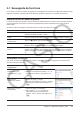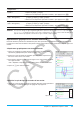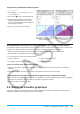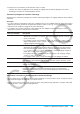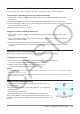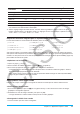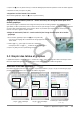User Manual
Table Of Contents
- Table des matières
- Chapitre 1 : Bases
- Chapitre 2 : Application Principale
- 2-1 Calculs de base
- 2-2 Emploi de l’historique des calculs
- 2-3 Calculs de fonctions
- 2-4 Calculs de listes
- 2-5 Calculs de matrices et de vecteurs
- 2-6 Spécification d’une base numérique
- 2-7 Emploi du menu Action
- 2-8 Emploi du menu Interactif
- 2-9 Emploi de l’application Principale en combinaison avec d’autres applications
- 2-10 Utilisation de la fonction Vérifier
- 2-11 Emploi de Probabilité
- 2-12 Exécution d’un programme dans l’application Principale
- Chapitre 3 : Application Graphe & Table
- Chapitre 4 : Application Coniques
- Chapitre 5 : Application Graphes d’équations différentielles
- 5-1 Représentation graphique d’une équation différentielle
- 5-2 Tracé de graphes d’une fonction de type f(x) et de graphes d’une fonction paramétrique
- 5-3 Visualisation des coordonnées d’un graphe
- 5-4 Représentation graphique d’une expression ou valeur en la déposant dans la fenêtre graphique d’équation différentielle
- Chapitre 6 : Application Suites
- Chapitre 7 : Application Statistiques
- Chapitre 8 : Application Géométrie
- Chapitre 9 : Application Résolution numérique
- Chapitre 10 : Application eActivity
- Chapitre 11 : Application Finances
- Chapitre 12 : Application Programme
- Chapitre 13 : Application Spreadsheet
- Chapitre 14 : Application Graphe 3D
- Chapitre 15 : Application Plot Image
- Chapitre 16 : Application Calcul différentiel interactif
- Chapitre 17 : Application Physium
- Chapitre 18 : Application Système
- Chapitre 19 : Communication de données
- Appendice
- Mode Examen
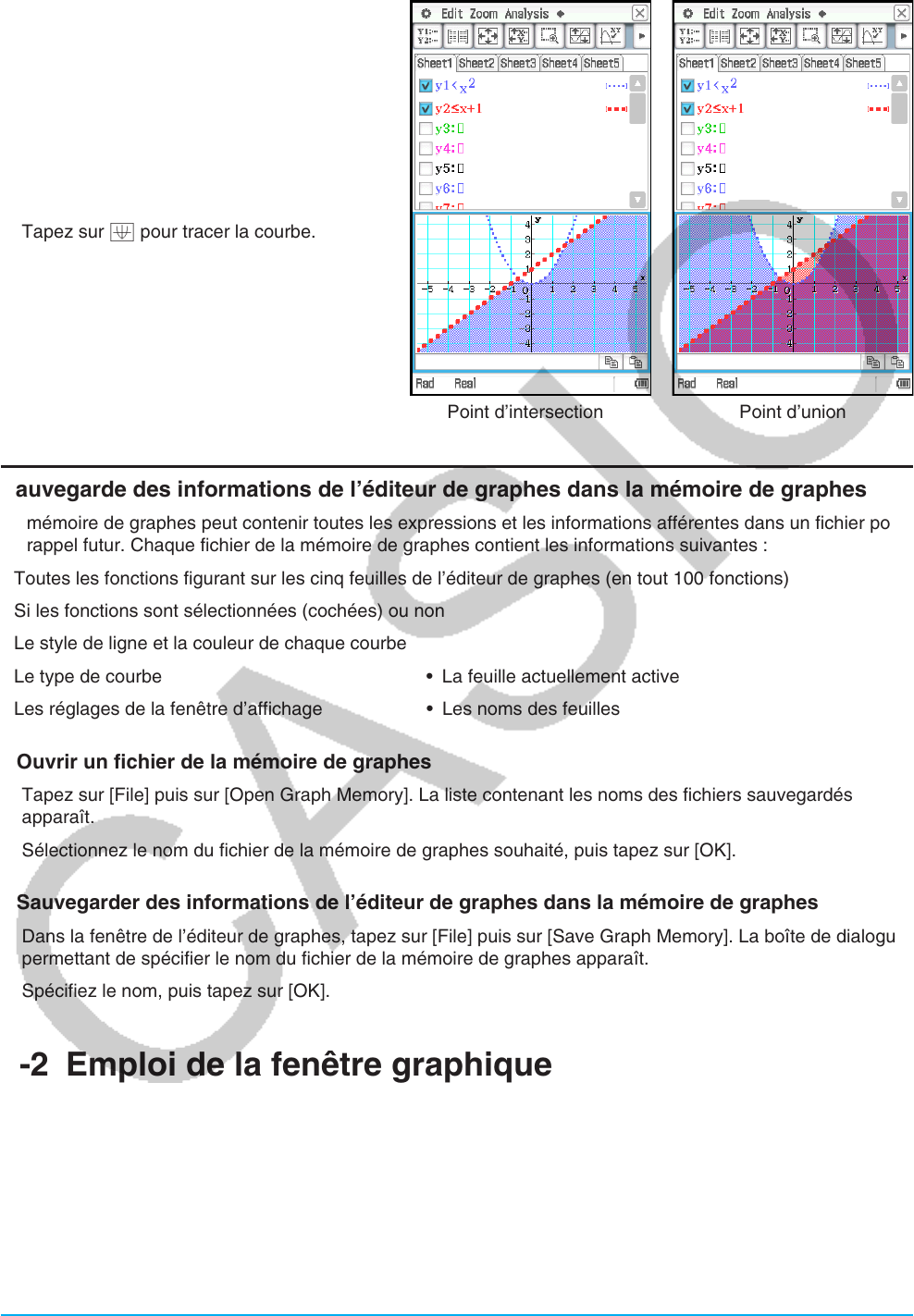
Chapitre 3 : Application Graphe & Table 104
u Représenter graphiquement deux inégalités
y
< x
2
, y s x + 1
1. Sauvegardez
y < x
2
sur la ligne y1 et y s x
+ 1 sur la ligne y2.
2. Sur le menu O tapez sur [Graph Format].
3. Dans la boîte de dialogue du format de
graphe qui apparait, tapez sur la flèche
vers le bas de [Inequality Plot] sélectionnez
[Intersection] ou [Union].
4. Tapez sur $ pour tracer la courbe.
Point d’intersection Point d’union
Sauvegarde des informations de l’éditeur de graphes dans la mémoire de graphes
La mémoire de graphes peut contenir toutes les expressions et les informations afférentes dans un fichier pour
un rappel futur. Chaque fichier de la mémoire de graphes contient les informations suivantes :
• Toutes les fonctions figurant sur les cinq feuilles de l’éditeur de graphes (en tout 100 fonctions)
• Si les fonctions sont sélectionnées (cochées) ou non
• Le style de ligne et la couleur de chaque courbe
• Le type de courbe • La feuille actuellement active
• Les réglages de la fenêtre d’affichage • Les noms des feuilles
u Ouvrir un fichier de la mémoire de graphes
1. Tapez sur [File] puis sur [Open Graph Memory]. La liste contenant les noms des fichiers sauvegardés
apparaît.
2. Sélectionnez le nom du fichier de la mémoire de graphes souhaité, puis tapez sur [OK].
u Sauvegarder des informations de l’éditeur de graphes dans la mémoire de graphes
1. Dans la fenêtre de l’éditeur de graphes, tapez sur [File] puis sur [Save Graph Memory]. La boîte de dialogue
permettant de spécifier le nom du fichier de la mémoire de graphes apparaît.
2. Spécifiez le nom, puis tapez sur [OK].
3-2 Emploi de la fenêtre graphique
Cette partie explique le fonctionnement de la fenêtre graphique ainsi que le paramétrage, le défilement de
l’affichage, l’agrandissement de l’image et d’autres fonctions.